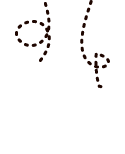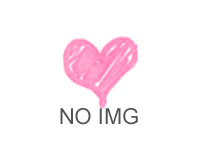facebookページでiframeを使用せずにページを作成できるStatic HTML 2011年5月11日
Tag:Facebook | facebookカスタマイズ | Facebookページ | 人気 | 便利
StaticFBMLが廃止以降iframeでページを作成しなければいけなくなりました。
このサイトでもiframeを使用できるアプリを紹介してきましたが、iframeを使用するには、サーバーが別に必要になったり、html初心者の方にはなかなかハードルが高くとまどっている方も多いと思います。そこで今回ご紹介するのがStatic HTMLです。
Static HTMLは日本人の方が開発され、サーバーが用意できない、htmlが解らないかたでも簡単にブログ感覚でページが作成できる「WYSIWYGモード」と「HTMLモード」が選べるアプリです。アプリの設置も簡単!
「HTML」モードではcss/javascript/flashも対応しています。上級者の方には制作の幅が広がりそうです。もちろんiframeも使用できるので、動画やwordpressなどをそのまま表示させたりもできますね。
ただ、タブ(ボタン)が一つしか作成できないのが、少し残念です。有料版では複数のタブが作成出来るようになるようですが・・・。html版を使用する方はjavaも使用できるので、htmlで組んでしまえばさまざまなページができるでしょう。
それではまず制作者のサイトへ移動します。
制作者のサイトの一番上にあるアプリへ移動ボタンをクリックします。
アプリの許可ページに移動するので、「許可」のボタンをクリックします。
新しいFacebookページに「Static HTML」を設置の所に設置したいfacebookページを選択し、「登録する」ボタンを押します。
次に移行したページでアプリケーションの追加先(追加したいfacebookページ)を選択し、「Static HTMLを追加する」ボタンを押します。
アプリの追加作業はこれで終了です。
アプリがfacebookページに設置されると左のメニューボタンにStatic HTMLというタブが表示されています。
Static HTMLタブをクリックするとページ内に編集するボタンが表示されます。*少し編集ボタンが表示されるまで時間がかかる場合があります。
編集ボタンをおすと「Static HTM」を利用中のfacebookページ一覧というページに移行します。そこでまた編集ボタンをクリックします。
編集ページで「WYSIWYGモード」と「HTMLモード」が切り替えできます。
編集ページが上下に分かれていますが、いいねボタンを押してくれた人と押していない人とで表示画面を切り替える設定もできますよ。
次にタブメニューの表示名を変える方法です。
facebookページの右上にある「facebookページを編集」ボタンをクリックします。
左のメニューバーの中から「アプリ」を選択します。
アプリ一覧の中から「Static HTML」の「設定を編集」ボタンをクリックするとタブ名の編集画面が表示されます。
以上で設定は終了です。こちらに「WYSIWYGモード」で画像を挿入したサンプルがありますので、良かったら覗いてみて下さい。